- 1vue中splice方法总结_vue splice
- 2Java抽象类和接口的详细区别(全)_java抽象类和接口的区别
- 3CentOS安装Datax_datax下载
- 4链表OJ题之环形链表
- 5rtl8852be: 为Realtek RTL8852BE无线网卡提供开源驱动程序
- 6解决云服务器访问问题:发现和解决 Cloudflare WARP 引起的 IP 问题_cloudflare warp 无法连接
- 7毕业设计3351 基于微信小程序的校园兼职设计与实现【源代码+文档+调试+讲解视频】
- 82020百度暑期实习移动开发面经_百度 移动软件 实习
- 9对Image caption的一些理解(看图说话)_imagecaption技术讲解
- 10MySQL第二次作业---建立三张表的联系_在数据库创建3个表
Ubuntu22.04 安装NVIDIA显卡驱动_ubuntu2204安装nvidia显卡驱动
赞
踩
一、前言
最近在想给自己电脑换成Linux系统的事情,但是过程没想到异常艰难,除了要安装一系列日常用软件和学习环境搭建外,还遇到了安装显卡驱动这个世纪难题[哭][哭],四处搜索度娘,最终还是让我暂时解决(安装成功)了这个难题,[再次感谢互联网各位大佬的扶持],所以,这次打算将这个过程记录一下,文末展示有参考文章。
二、前置准备
1、更改软件源
该软件源这个还是很有必要的,一开始我还没在乎,但是到后面搜索驱动支持的时候没想到一个都没有,差点让我怀疑是不是显卡没了,所以这条命令还是执行以下,我一般是换腾讯的软件源,大家根据自身情况自行更换
方法是在‘软件与更新’里的Ubuntu软件里的‘下载自’,点击选择其他可以测试选择最佳服务器。
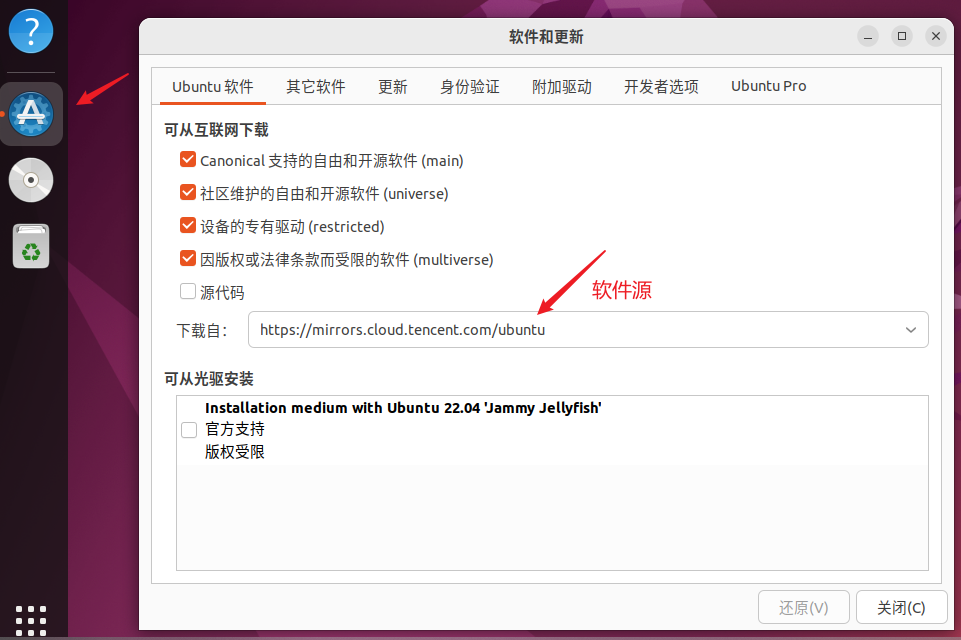
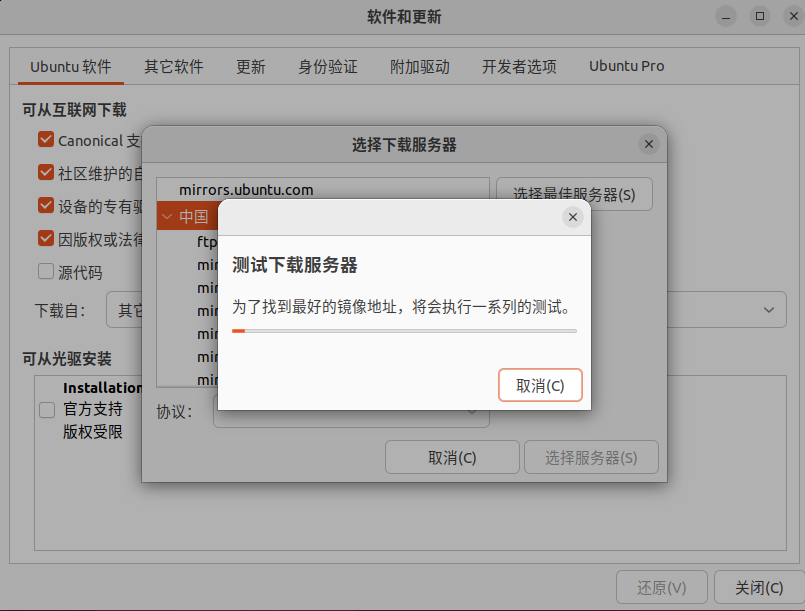
2、查看可安装的驱动版本
其实在‘软件与更新’里的‘附加驱动’好像也会显示,有些朋友也有可能可以直接在附加驱动里直接更换驱动,但是我也试过两次,都是直接黑屏[笑哭],也不知道是我的方式有问题还是咋地,到最后还是选择这个手动更换最稳定。
打开终端,输入
sudo ubuntu-drivers devices
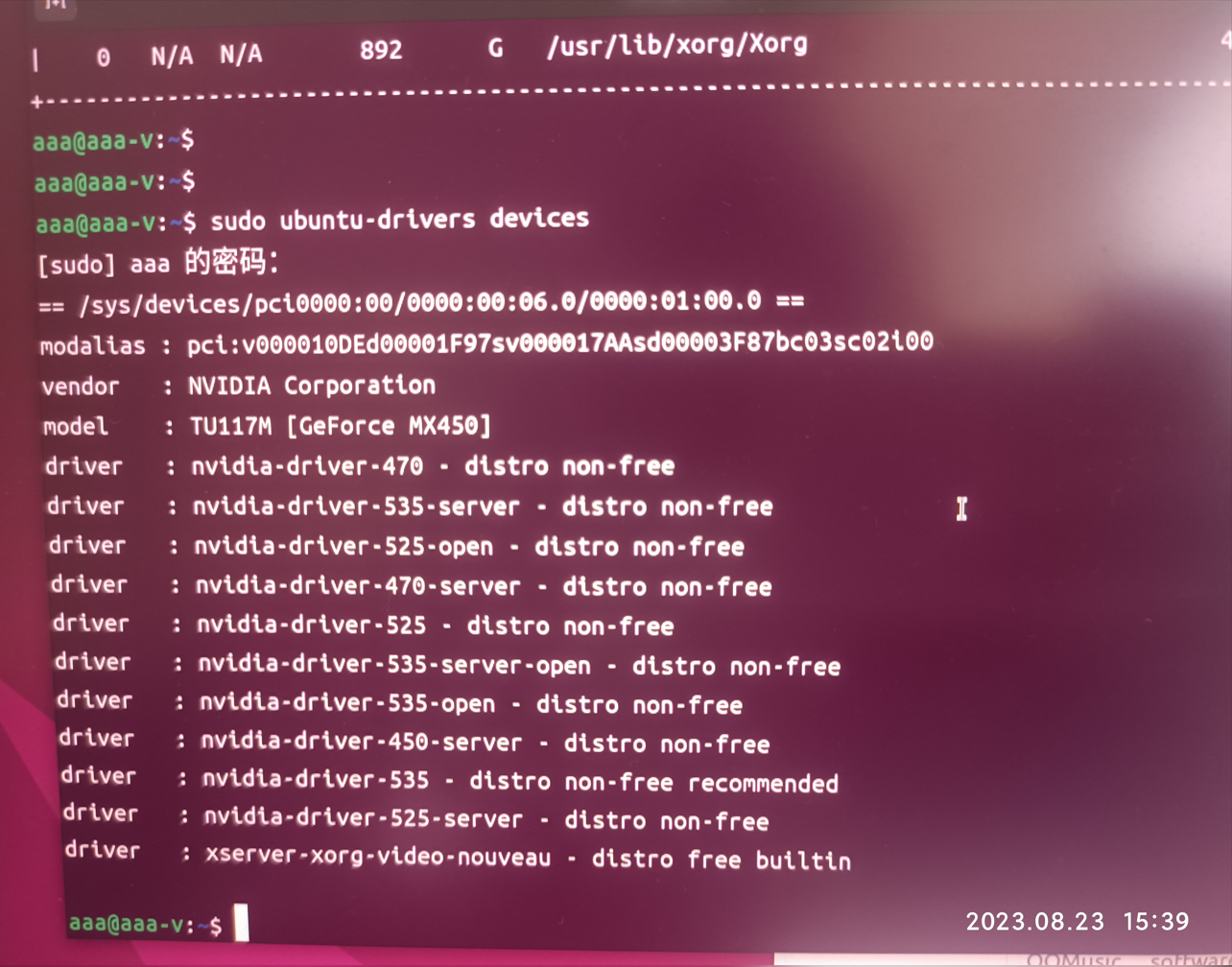
尽量不用选择最新的
3、手动下载NVIDIA驱动
下载驱动的话可以直接在官网里搜索下载NVIDIA GeForce 驱动程序 - N 卡驱动 | NVIDIA
找到自己电脑的显卡型号,比如我的显卡是GeForce MX450,就直接搜索MX400系列:
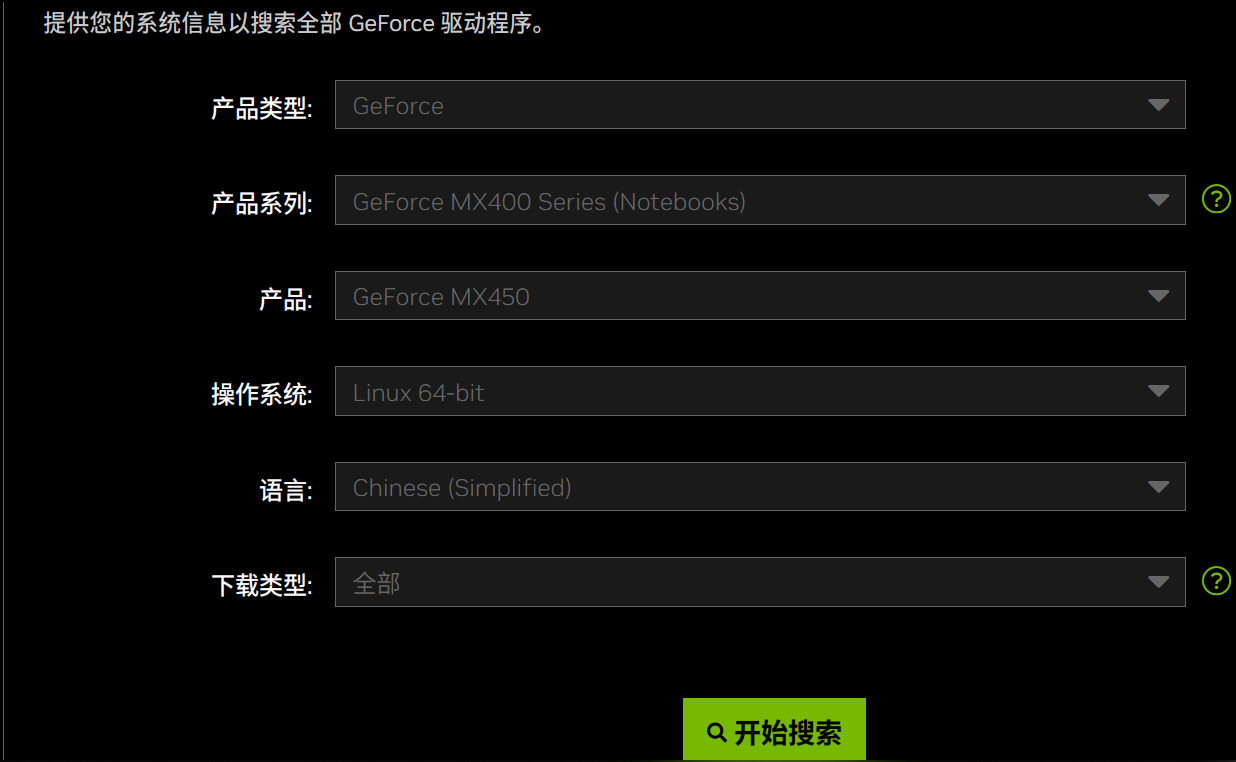
点击开始搜索,然后在下面的搜索结果里下载二般新的版本下载就行,下载完是一个.run的可执行文件,在这里直接给他最高权限,以免在之后出现权限问题安装失败。
sudo chmod 777 NVIDIA-Linux-x86_64-535.98.run4、前置依赖安装
- sudo apt-get update
- sudo apt-get install g++
- sudo apt-get install gcc
- sudo apt-get install make
5、卸载原有驱动
这里的原有驱动指的是之前可能自己安装驱动后遗留下来的文件,全部删掉!
sudo apt-get remove nvidia-*
6、禁用nouveau
nouveau是Ubuntu默认使用的驱动,打开附加驱动可以看到默认开启的就是它,我们这里先禁用它。
1)打开文件blacklist.conf(没有会创建新文件,不用管照样执行更改)
sudo gedit /etc/modprobe.d/blacklist-nouveau.conf
2)向文件中写入以下两行内容
- blacklist nouveau
- options nouveau modeset=0
3)更新系统
sudo update-initramfs -u
注:如果上面的命令更新失败的话,可以在上次打开的文件blacklist.conf中输入以下代码:
- blacklist nouveau
- blacklist lbm-nouveau
- options nouveau modeset=0
- alias nouveau off
- alias lbm-nouveau off
4)重启
reboot
5) 验证是否禁用成功,若没有任何输出,则表示禁用成功。
lsmod | grep nouveau
三、安装驱动
1、安装lightdm
目的是用来指定启动图形界面,便于关闭图形界面。
sudo apt-get install lightdm
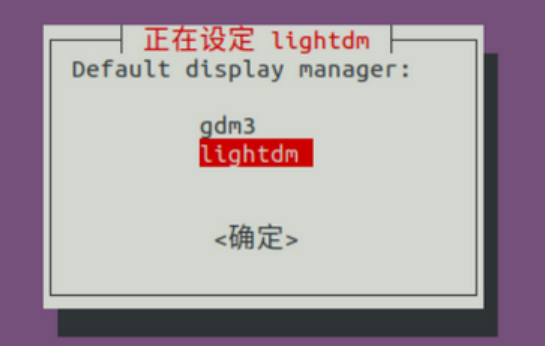
选择lightdm确定
更改前:
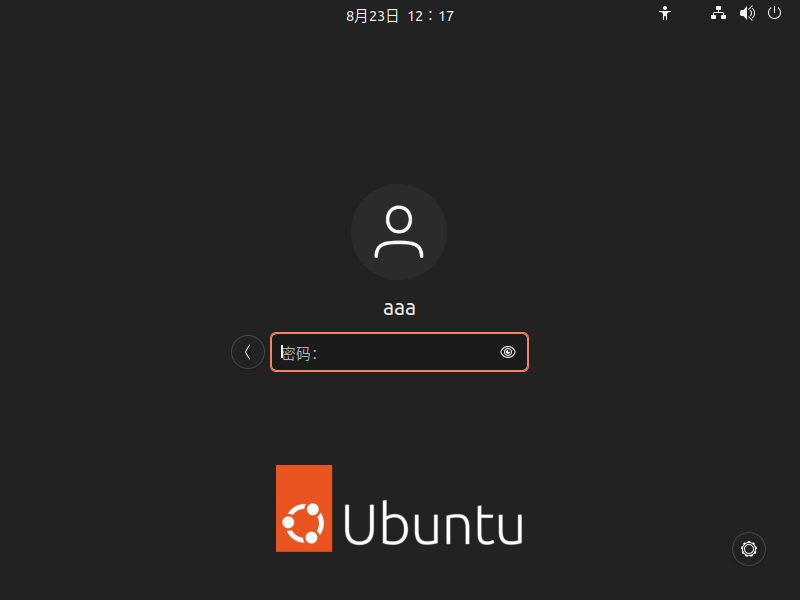
更改后:
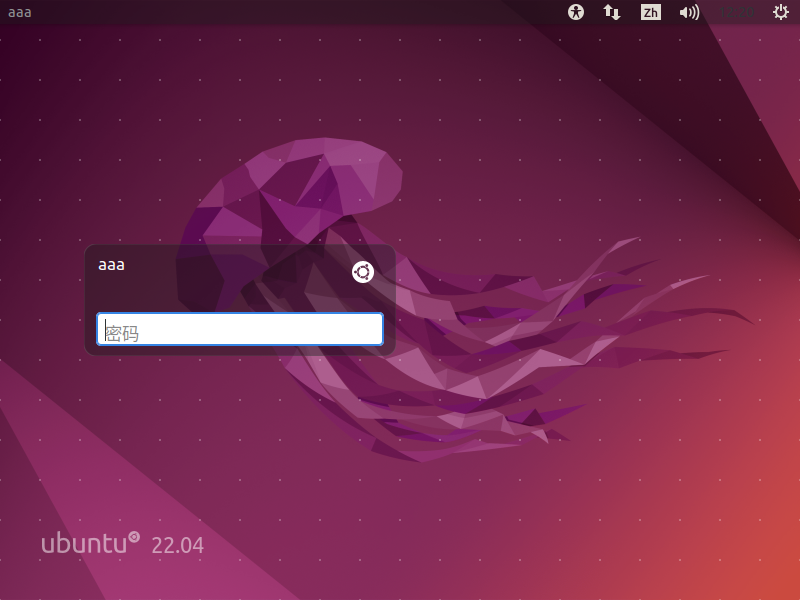
2、进入命令行界面
这里的方法是用telinit命令切换当前正在运行系统的运行等级为3,关闭图形化界面,进入命令行界面,详细命令格式可以自行百度一下。
先按Ctrl+Alt+F3快捷键打开终端界面,然后输入以下命令关闭桌面显示服务:
sudo telinit 3登录并进入到驱动安装的路径下,执行一下运行命令:
- sudo bash NVIDIA-Linux-x86_64-430.26.run –no-opengl-files –no-x-check
-
- /* -no-x-check:安装驱动时关闭X服务
- -no-nouveau-check:安装驱动时禁用nouveau
- -no-opengl-files:只安装驱动文件,不安装OpenGL文件,以免出现循环登陆的问题 */
3、安装选项[图片忘截了,步骤大概就这几步]
1)选择continue installation;
2)提示安装32位兼容,推荐选择NO;
3)提示自动更新X配置文件,请选择NO;
4)安装完成后自动重启系统。
四、验证
nvidia-smi出现以下界面并出现相关参数则表示安装成功。

参考
ubuntu20.04到ubuntu18.04安装英伟达(nvidia)显卡驱动的血泪史_sudo apt-get purge nvidia_IT little white的博客-CSDN博客
Ubuntu22.04 安装显卡驱动_ubuntu安装显卡驱动_Chenxu_Wen的博客-CSDN博客
ubuntu18.04重新安装nvidia驱动_an alternate method of installing the nvidia drive_weixin_44842237的博客-CSDN博客
ubuntu22.04安装nvidia显卡驱动——超详细、最简单 - 知乎 (zhihu.com)
什么是gdm3,kdm,lightdm?如何安装和删除它们? - 啊里个东 - 博客园 (cnblogs.com)


